Microsoft mô tả Windows 11 Dev là một trong những kênh nằm trong chương trình Windows Insider, phù hợp cho người dùng có kỹ thuật và nhà phát triển ứng dụng bởi có lỗi và tính ổn định không cao.
Phiên bản Windows 11 đã được chính thức phát hành, tuy nhiên ở phía sau Microsoft không ngừng nỗ lực làm việc để cho ra đời các bản cập nhật Windows mới nhất và tốt nhất cho người dùng. Trong đó, Windows 11 Dev Channel và Beta Channel là hai trong số các bản dựng được Microsoft phát hành, thuộc chương trình Windows Insider Program để người dùng trải nghiệm thử.
Bạn đang đọc: Windows 11 Dev là gì? Cách chuyển Dev Channel và Beta Channel
Vậy bạn đã biết phiên bản Windows 11 Dev là gì? Dành cho đối tượng người dùng nào? Cách chuyển Dev Channel và Beta Channel Windows 11 như thế nào đơn giản nhất mà không cần phải cài lại Win? Hãy cùng tìm hiểu cách thực hiện ngay sau đây.
Windows 11 Dev là gì? Phiên bản dành riêng cho những người chuyên nghiệp
Chương trình Người dùng nội bộ – Windows Insider Program do Microsoft phát triển được chia thành 3 kênh: Dev Channel, Beta Channel và Release Preview Channel.
Trong đó, Microsoft mô tả Windows 11 Dev là kênh phát hành dành cho các tính năng hoàn toàn mới chưa được thử nghiệm nhiều. Windows 11 Dev chỉ dành cho người dùng có kỹ thuật cao, người dùng Windows chuyên sâu, và nhà phát triển ứng dụng, bởi bản dựng này có thể không ổn định và sẽ xảy ra lỗi trong quá trình sử dụng.

Ngược lại, trong Beta Channel, bạn được trải nghiệm nhiều tính năng đáng tin cậy dự kiến sẽ được triển khai trong bản phát hành Windows chính tiếp theo. Windows 11 Beta lý tưởng với những người dùng sớm, và Microsoft cho biết phản hồi của người dùng kênh này sẽ có ý nghĩa quan trọng đến bản phát hành Windows mới.
Sau khi Windows 11 ra mắt trên Beta Channel, một phiên bản ổn định hơn đã có sẵn cho những người có thể muốn dùng thử đó là Windows 11 Release Preview Channel.
Nếu bạn lo lắng rằng các bản cập nhật Windows 11 Dev có thể không ổn định, thì việc chuyển sang Beta Channel ổn định và ít lỗi hơn sẽ là lựa chọn lý tưởng hơn.
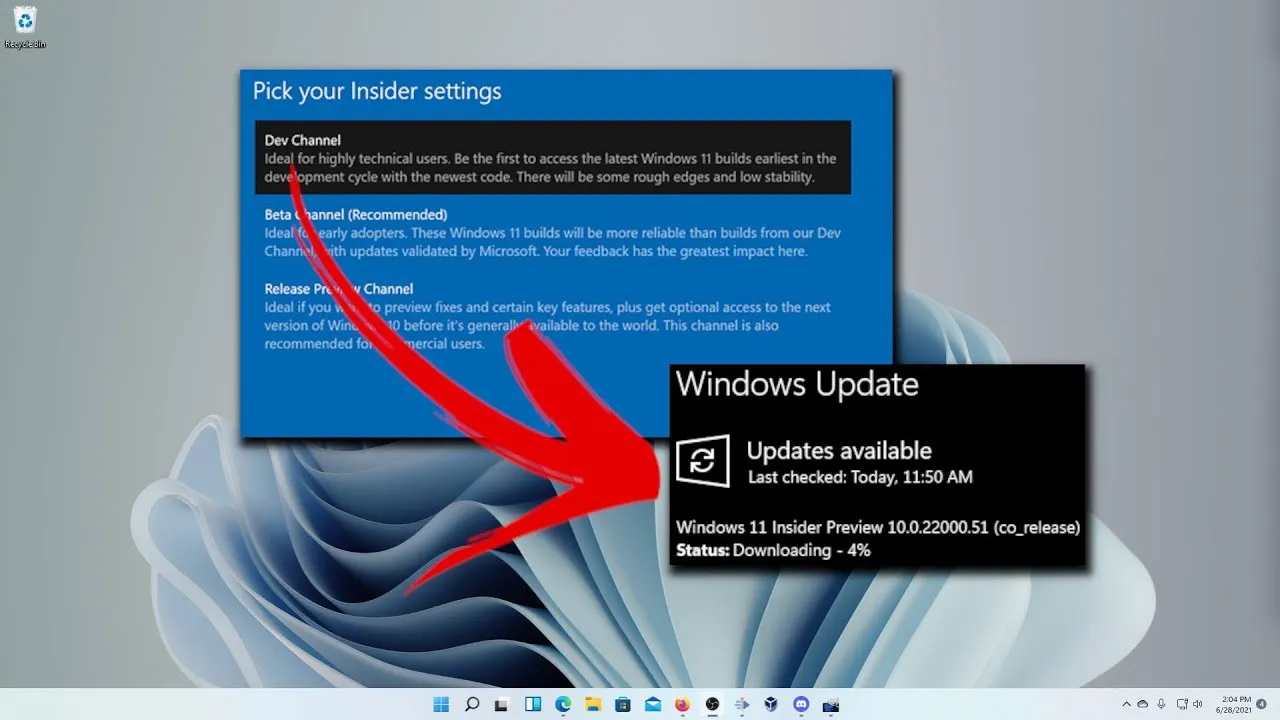
Một số lưu ý trước khi chuyển Windows 11 Dev sang Beta
- Các phiên bản Beta Channel của Windows 11 tương đối ổn định, ít lỗi hơn và đáng tin cậy do đã được trải qua quá trình kiểm tra và xác thực.
- Windows 11 Beta Channel sẽ không có tính năng Chat từ Microsoft Teams.
- Khi chuyển đổi giữa Windows 11 Dev Channel và Beta Channel sẽ không yêu cầu cài lại Win.
- Người dùng có thể chuyển đổi từ Dev Channel sang Beta bất cứ lúc nào sau khi có thông báo cập nhật, nếu kênh của bạn đã chuyển sang kênh Người dùng nội bộ (Insider).
- Không phải ai cũng có thể tham gia chương trình Người dùng nội bộ Windows 11 (Windows 11 Insider Program) vì hệ điều hành mới có các yêu cầu hệ thống nghiêm ngặt hơn so với Windows 10. Máy tính của bạn cần đáp ứng một số yêu cầu phần cứng tối thiểu cho Windows 11.
Hướng dẫn cách chuyển Windows 11 Dev Channel và Beta Channel
Nếu máy tính bạn đang sử dụng Windows 11 bản Dev, thì hãy làm theo các bước hướng dẫn dưới đây để chuyển Dev Channel và Beta Channel.
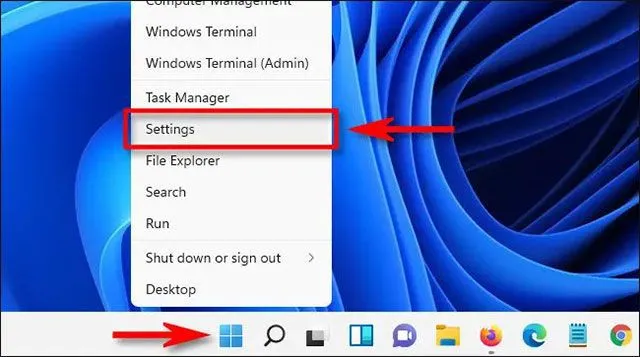
Bước 1: Bạn mở ứng dụng Settings trong Start hoặc nhấn tổ hợp phím Windows + i để mở Settings trên máy tính.
Tìm hiểu thêm: 2 cách dễ dàng back up iPhone phòng rủi ro khi cập nhật iOS 10.3
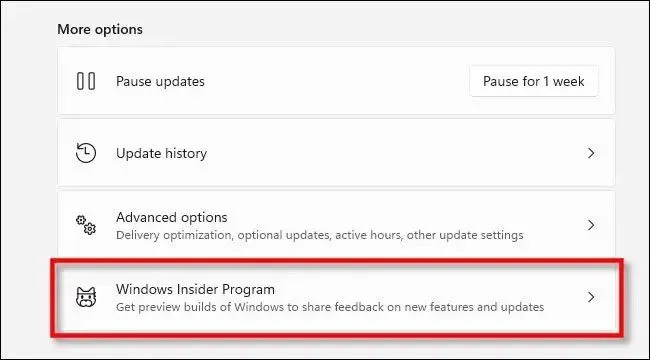
Bước 2: Khi giao diện Settings hiển thị trên màn hình máy tính, bạn nhìn sang danh sách các mục bên phải và nhấn chọn Windows Update > Windows Insider Program. Nhấp vào Choose your Insider Settings để mở rộng menu nếu cần.
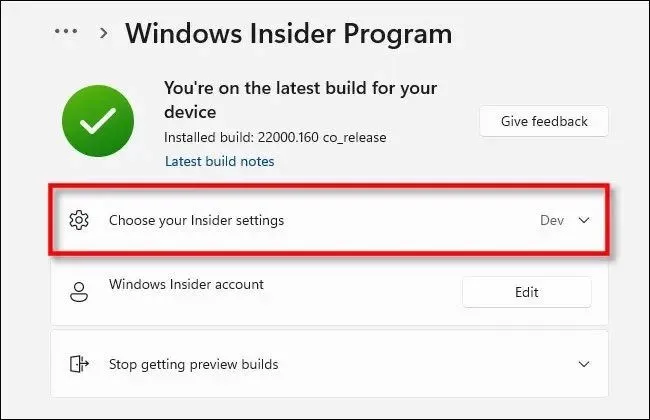
Bước 3: Lúc này, trên màn hình sẽ hiện lên bản dựng hiện bạn đang sử dụng, cùng các tùy chọn phản hồi. Chọn Choose your insider settings > Beta Channel (Recommended) hoặc Dev Channel để chọn kênh mà bạn muốn dùng.
Ví dụ, kênh bạn đang sử dụng là Windows 11 Dev Channel, thì bạn tích vào nút tròn Beta Channel (Recommended) để chuyển đổi từ Dev Channel sang Beta Channel.
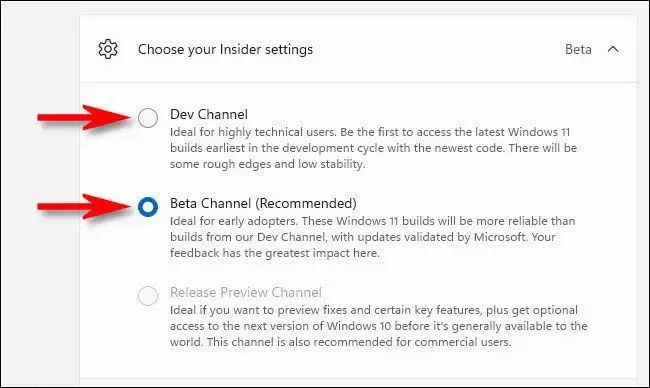
>>>>>Xem thêm: Hướng dẫn tải ảnh từ Viber về máy
Bước 4: Sau khi lựa chọn, hệ thống sẽ tự động lưu lại. Bạn đóng Settings và trải nghiệm những tính năng mới từ bản cập nhật Beta Channel mà mình vừa chuyển đổi.
Người dùng hoàn toàn có thể đổi lại bản Dev Channel bất cứ lúc nào với cách làm tương tự. Truy cập Settings > Windows Update > Windows Insider Program > Dev Channel.
Trên đây, Blogkienthuc.edu.vn đã gửi đến bạn thông tin về Windows 11 Dev cũng như cách chuyển đổi Dev Channel và Beta Channel đơn giản mà không cần cài lại Win. Bạn hãy thử thực hiện và trải nghiệm nhé!

